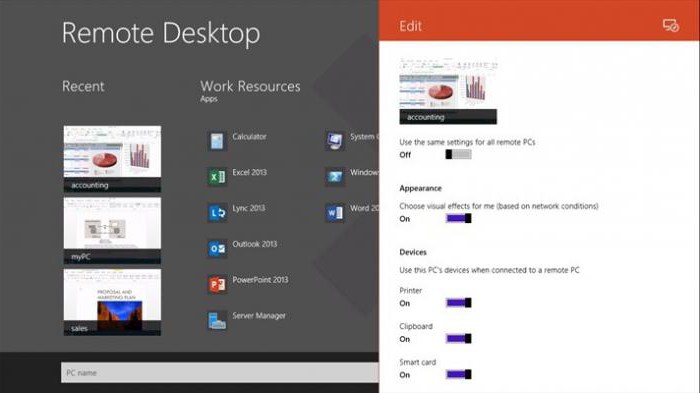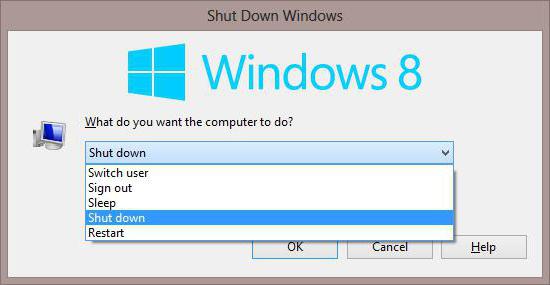Una descripción detallada de cómo conectarse a un escritorio remoto
Tener a su disposición una red oConexión a Internet, puede controlar la computadora de forma remota, es decir, no estar cerca de ella. Esto puede ser necesario en varios casos. Por ejemplo, al arreglar varios tipos de mal funcionamiento del sistema o cuando solo necesita descargar o descargar la información necesaria desde allí. Veamos cómo conectarnos a un escritorio remoto, y puedes hacerlo de varias maneras.

Introducción
Dejando la computadora encendida en casa, puedesÚselo mientras está en el trabajo, pero para esto, necesariamente debe haber una conexión a Internet. Ciertamente, para establecer tal conexión, será necesario cumplir con ciertas condiciones. Por ejemplo, ambas computadoras deben ejecutarse en el mismo sistema operativo. Por ejemplo, podría ser Windows XP. Además, debe haber una conexión activa a la red local o a Internet. En cuanto al sistema operativo, puede ser Windows 95, Windows 98 u otras plataformas más modernas. Pero eso no es todo. La computadora a la que queremos conectar debe tener una cuenta con los derechos apropiados que permitan el acceso remoto. Es mejor usar la cuenta de administrador y poner una contraseña para garantizar la seguridad.

Cómo conectarse a un escritorio remoto de Windows XP: Parte 1
Para empezar, es necesario llevar a cabo una exhaustivaconfigurar una computadora remota. Para hacer esto, debe hacer lo siguiente: vaya a "Inicio", luego seleccione "Mi PC" y "Propiedades". Aquí debe encontrar una pestaña llamada "Sesiones remotas" o "Uso remoto". En el menú "Administrar acceso remoto al escritorio", debe marcar la casilla "Permitir el acceso a esta computadora". Haga clic en "Aplicar" y "Aceptar". Sin embargo, eso no es todo, ya que necesitamos especificar una cuenta que pueda acceder directamente al escritorio. Para hacer esto, debes agregarlo. Cabe señalar que el administrador puede conectarse automáticamente y tiene todos los derechos. Hágalo de la forma en que está escrito en el manual y revise los nombres de las cuentas nuevamente. Guarde el resultado. Ahora estamos a mitad de camino para conectarnos con éxito al escritorio remoto. Queda por configurar la computadora local.

Cómo conectar un escritorio remoto: Parte 2
Como se indicó anteriormente, debe configurar el localcomputadora En este proceso, no hay nada complicado, pero llevará algo de tiempo. El primer paso es configurar las herramientas de acceso. Tenga en cuenta que si las computadoras se ejecutan en diferentes sistemas operativos, por ejemplo, uno en Windows XP y el otro en Vista, no obtendrá nada. Debe llevar el disco con el sistema operativo e insertarlo en la unidad, luego de abrir un cuadro de diálogo aparece donde debe seleccionar "Realizar otras tareas". De la lista resaltada, seleccione "Instalar control de escritorio remoto". Aparece el asistente de instalación y luego sigue las instrucciones. Tenga en cuenta que si la herramienta correspondiente ya está disponible en la computadora, recibirá un error. A menudo, el mayor problema es que no hay un disco de instalación. En este caso, se recomienda visitar el sitio oficial de Microsoft Corporation y descargar una licencia desde allí, luego puede comenzar a trabajar.

¿Cómo, de hecho, conectarse?
Las computadoras remotas y locales están configuradassigue siendo solo el último paso. Necesitamos conectarlos de alguna manera juntos. Todo el trabajo se realiza desde el dispositivo local. Debe iniciar sesión y asegurarse de tener una conexión a Internet de alta velocidad activa. Vaya al menú "Inicio", "Todos los programas" y seleccione "Estándar". Algunos sistemas operativos tienen modificaciones incorporadas, por lo que a veces esta subsección se encuentra en el menú "Comunicación". Elija de la lista "Conexión a Escritorio remoto". Se abrirá una nueva ventana, en ella debe hacer clic en la pestaña "Parámetros". Es obligatorio especificar la dirección de red (IP) de la computadora a la que se va a conectar. También es necesario ingresar la contraseña previamente configurada en el dispositivo remoto, y luego hacer clic en "Conectar". Aparece un cuadro de diálogo donde debe ingresar su nombre de usuario y contraseña. Todo, puedes trabajar Logramos habilitar de forma remota el escritorio remoto. Solo tenga en cuenta que durante esta operación, la computadora está bloqueada.
Usando Windows 7 con conexión remota
En esta sección, le mostraremos cómo conectarsea un escritorio remoto en otro sistema operativo. En esta plataforma, la mayor parte del proceso de conexión a acceso remoto se realiza de manera similar. Hay varios matices acerca de los cuales, de hecho, hablaremos. Es aconsejable que tenga acceso a ambas computadoras. Uno puede ser su amigo o colega en el trabajo. Esto es requerido para la personalización. Para comenzar, en el dispositivo remoto, inicie la utilidad Remoto incorporada y siga las instrucciones simples. Será necesario seleccionar el elemento "Invitar" y luego enviar una invitación a la computadora local especificando su dirección de red. En el dispositivo donde llega el mensaje, seleccione "Ayuda para el invitado" y obtenga el consentimiento para la conexión. Como se señaló anteriormente, el acceso al escritorio (remoto) requiere una personalización minuciosa, pero ya con la conexión posterior no necesitará repetir todo nuevamente.

Conclusión
Como puede ver, el proceso consiste enun conjunto de pasos, cada uno de los cuales es de gran importancia. Para finalizar la sesión con una computadora remota, simplemente cierre el cuadro de diálogo principal y se le pedirá que finalice el trabajo, donde debe hacer clic en "Aceptar". Tenga en cuenta que si estaba trabajando en modo de pantalla completa, es posible que los botones "Terminar sesión" o "Cerrar" no estén en absoluto. En este caso, se recomienda restaurar el tamaño normal de la ventana, y si no hay tal deseo, entonces presione Esc. Eso es todo lo que se puede decir acerca de cómo conectarse a un escritorio remoto, hacerlo de manera correcta y rápida. En principio, si sigues las instrucciones, no debería haber ningún problema. Preste atención a la presencia de una conexión estable a Internet y a la plataforma instalada.